Desarrollo con el sistema de estilos developing-with-the-style-system
Aprenda a implementar estilos individuales y a reutilizar los componentes principales mediante el sistema de estilos de Experience Manager. Este tutorial cubre el desarrollo del sistema de estilos para ampliar los componentes principales con CSS específicas de la marca y configuraciones de directiva avanzadas del editor de plantillas.
Requisitos previos prerequisites
Revise las herramientas y las instrucciones necesarias para configurar un entorno de desarrollo local.
También se recomienda revisar el tutorial Bibliotecas del lado del cliente y flujo de trabajo front-end para comprender los aspectos básicos de las bibliotecas del lado del cliente y las diversas herramientas front-end integradas en el proyecto de AEM.
Proyecto de inicio
Consulte el código de línea de base en el que se basa el tutorial:
-
Consulte la rama
tutorial/style-system-startde GitHubcode language-shell $ cd aem-guides-wknd $ git checkout tutorial/style-system-start -
Implemente una base de código en una instancia de AEM local usando sus conocimientos de Maven:
code language-shell $ mvn clean install -PautoInstallSinglePackagenote note NOTE Si utiliza AEM 6.5 o 6.4, anexe el perfil classica cualquier comando de Maven.code language-shell $ mvn clean install -PautoInstallSinglePackage -Pclassic
Siempre puede ver el código terminado en GitHub o consultarlo localmente cambiando a la rama tutorial/style-system-solution.
Objetivo
- Aprender a utilizar el sistema de estilos para aplicar las CSS específicas de la marca a los componentes principales de AEM.
- Obtener información sobre la notación de BEM y cómo se puede utilizar para delimitar cuidadosamente el alcance de los estilos.
- Aplicar configuraciones de directiva avanzadas con plantillas editables.
Lo que va a generar what-build
Este capítulo usa la Función del sistema de estilos para crear variaciones de los componentes Título y Texto utilizados en la página de artículo.
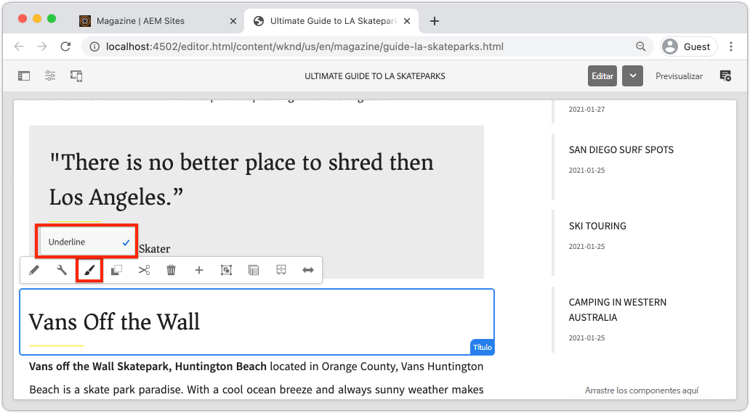
Estilo de subrayado disponible para utilizar el componente de título
Información general background
El sistema de estilos permite a los desarrolladores y editores de plantillas crear múltiples variaciones visuales de un componente. A su vez, los autores pueden decidir qué estilo utilizar al maquetar una página. El sistema de estilos se utiliza en el resto del tutorial para lograr varios estilos únicos mientras se utilizan los componentes principales en un enfoque de código bajo.
La idea general del sistema de estilos es que los autores pueden elegir varios estilos del aspecto que debe tener un componente. Los “estilos” están respaldados por clases CSS adicionales que se insertan en el div exterior de un componente. En las bibliotecas de cliente, se añaden reglas CSS basadas en estas clases de estilo para que el componente cambie de aspecto.
Encontrará documentación detallada para el sistema de estilos aquí. También hay un excelente vídeo técnico para comprender el sistema de estilos.
Estilo de subrayado: título underline-style
El componente de título se ha procesado como proxy en el proyecto en /apps/wknd/components/title como parte del módulo ui.apps. Los estilos predeterminados de los elementos de encabezado (H1, H2, H3…) ya se han implementado en el módulo ui.frontend.
Los diseños de artículo de WKND contienen un estilo único para el componente de título con un subrayado. En lugar de crear dos componentes o modificar el cuadro de diálogo del componente, se puede utilizar el sistema de estilos para permitir a los autores añadir un estilo de subrayado.

Añadir una directiva para el título
Vamos a añadir una directiva para los componentes de título para permitir que los autores de contenido elijan el estilo Subrayado que se aplicará a componentes específicos. Esto se realiza mediante el Editor de plantillas en AEM.
-
Vaya a la plantilla de la página del artículo desde: http://localhost:4502/editor.html/conf/wknd/settings/wcm/templates/article-page/structure.html
-
En el modo Estructura, en el Contenedor de diseño principal, seleccione el icono Directiva junto al componente Título que aparece en Componentes permitidos:
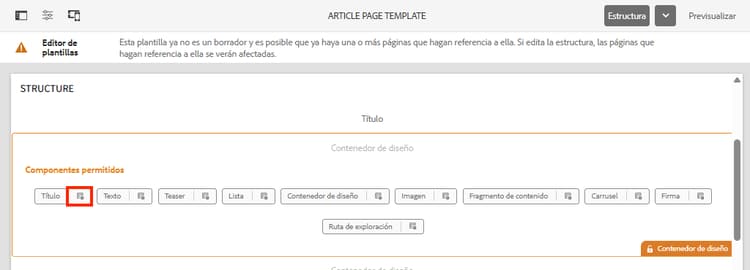
-
Cree una política para el componente Título con los siguientes valores:
Título de directiva*: Título WKND
Propiedades > Pestaña Estilos > Añadir un nuevo estilo
Subrayado :
cmp-title--underline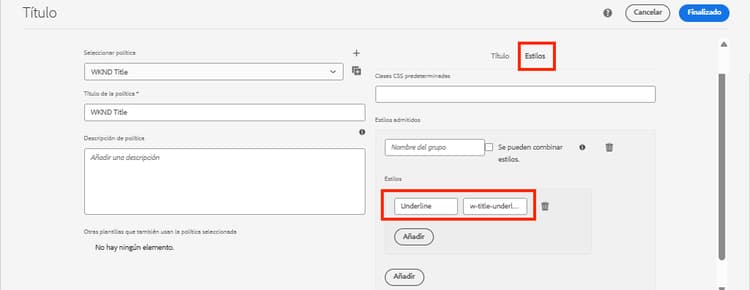
Haga clic en Listo para guardar los cambios realizados en las propiedades del título.
note note NOTE El valor cmp-title--underlinerellena la clase CSS en el div exterior del marcado HTML del componente.
Aplicación del estilo de subrayado
Como autor, vamos a aplicar el estilo de subrayado a determinados componentes de título.
-
Vaya al artículo sobre La Skateparks en el editor de AEM Sites en: http://localhost:4502/editor.html/content/wknd/us/en/magazine/guide-la-skateparks.html
-
En el modo Editar, elija un componente Título. Haga clic en el icono pincel y seleccione el estilo Subrayado:
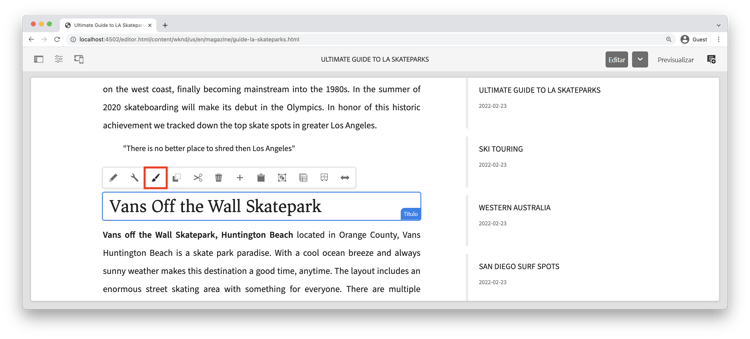
note note NOTE En este punto, no se produce ningún cambio visible ya que el estilo underlineno se ha implementado. En el siguiente ejercicio, se implementará este estilo. -
Haga clic en el icono Información de la página > Ver como publicada para inspeccionar la página fuera del editor de AEM.
-
Utilice las herramientas para desarrolladores del explorador para comprobar que el marcado alrededor del componente Título tiene la clase CSS
cmp-title--underlineaplicada al div externo.
code language-html <div class="title cmp-title--underline"> <div data-cmp-data-layer="{"title-b6450e9cab":{"@type":"wknd/components/title","repo:modifyDate":"2022-02-23T17:34:42Z","dc:title":"Vans Off the Wall Skatepark"}}" id="title-b6450e9cab" class="cmp-title"> <h2 class="cmp-title__text">Vans Off the Wall Skatepark</h2> </div> </div>
Implementación del estilo de subrayado: ui.frontend
A continuación, implemente el estilo Subrayado utilizando el módulo ui.frontend del proyecto AEM. Se usa el servidor de desarrollo de webpack que está empaquetado con el módulo ui.frontend para obtener una vista previa de los estilos antes de implementar en una instancia local de AEM.
-
Inicie el proceso
watchdesde el módulo ui.frontend:code language-shell $ cd ~/code/aem-guides-wknd/ui.frontend/ $ npm run watchSe iniciará un proceso que monitoriza los cambios en el módulo
ui.frontendy los sincroniza con la instancia de AEM. -
Devuelva su IDE y abra el archivo
_title.scssdesde:ui.frontend/src/main/webpack/components/_title.scss. -
Introduzca una nueva segmentación de regla para la clase
cmp-title--underline:code language-scss /* Default Title Styles */ .cmp-title {} .cmp-title__text {} .cmp-title__link {} /* Add Title Underline Style */ .cmp-title--underline { .cmp-title__text { &:after { display: block; width: 84px; padding-top: 8px; content: ''; border-bottom: 2px solid $brand-primary; } } }note note NOTE Se considera siempre una práctica recomendada delimitar bien el alcance de los estilos en el componente de destino. Esto garantiza que los estilos adicionales no afecten a otras áreas de la página. Todos los componentes principales cumplen con la notación BEM. Se recomienda dirigirse a la clase CSS externa al crear un estilo predeterminado para un componente. Otra práctica recomendada es dirigirse a los nombres de clase especificados por la notación de BEM de los componentes principales en lugar de los elementos HTML. -
Vuelva al explorador y a la página de AEM. Debería ver que el estilo Subrayado se ha añadido:

-
En el editor de AEM, debería poder activar y desactivar el estilo Subrayado y ver que los cambios se reflejen visualmente.
Estilo de la cita en bloque: texto text-component
A continuación, repita pasos similares para aplicar un estilo único al componente Texto. El componente Texto se ha procesado como proxy en el proyecto en /apps/wknd/components/text como parte del módulo ui.apps. Los estilos predeterminados de los elementos de párrafo ya se han implementado en ui.frontend.
Los diseños de artículo de WKND contienen un estilo único para el componente Texto con una cita en bloque:

Añadir un directiva para el texto
A continuación, añada una directiva para los componentes de texto.
-
Vaya a la Plantilla de página del artículo desde: http://localhost:4502/editor.html/conf/wknd/settings/wcm/templates/article-page/structure.html.
-
En el modo Estructura, en el Contenedor de diseño principal, seleccione el icono Directiva junto al componente Texto que aparece en Componentes permitidos:
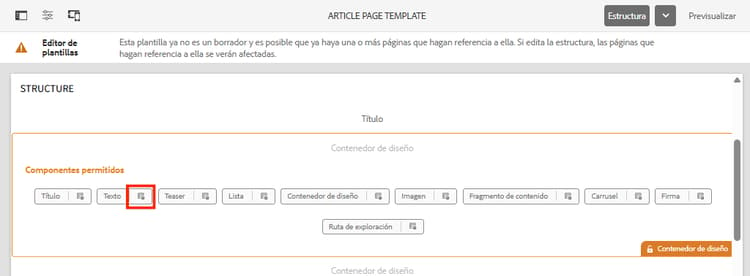
-
Actualice la directiva del componente Texto con los siguientes valores:
Título de directiva*: Texto de contenido
Complementos > Estilos de párrafo > Habilitar estilos de párrafo
Pestaña Estilos > Añadir un nuevo estilo
Cita en bloquea :
cmp-text--quote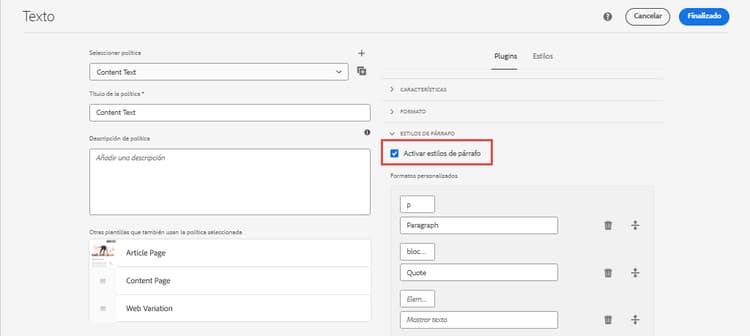
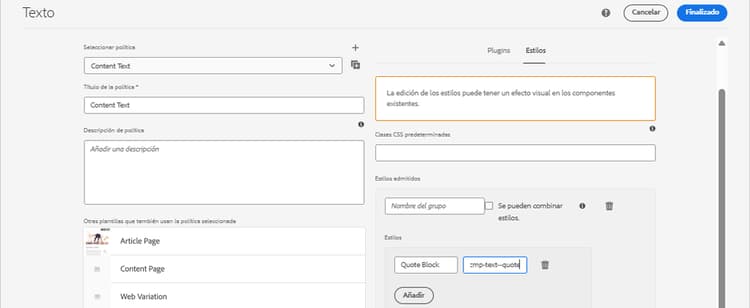
Haga clic en Listo para guardar los cambios realizados en las propiedades de la página.
Aplicación del estilo de cita en bloque
-
Vaya al artículo de La Skateparks en el editor de AEM Sites en: http://localhost:4502/editor.html/content/wknd/us/en/magazine/guide-la-skateparks.html
-
En el modo Editar, elija un componente Texto. Edite el componente para incluir un elemento de cita:
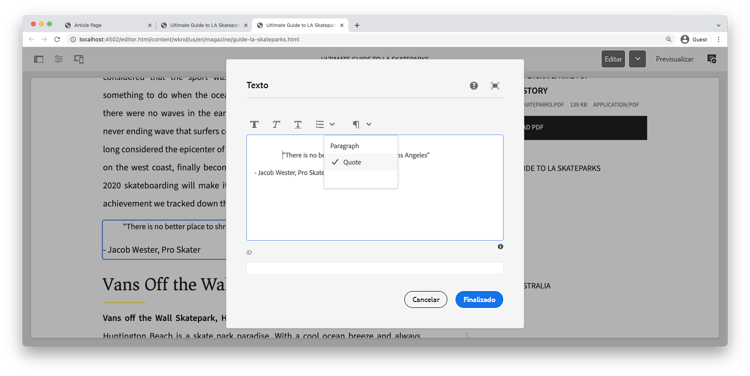
-
Seleccione el componente de texto, haga clic en el icono pincel y seleccione el estilo Cita en bloque:
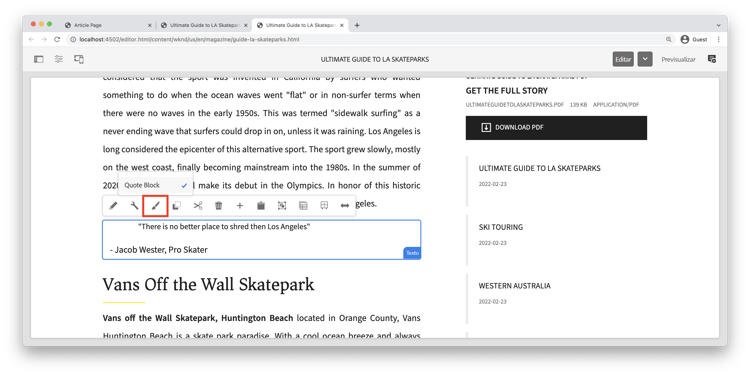
-
Utilice las herramientas integradas de su explorador para inspeccionar el marcado. Debería ver que el nombre de clase
cmp-text--quotese ha añadido al div exterior del componente:code language-html <!-- Quote Block style class added --> <div class="text cmp-text--quote"> <div data-cmp-data-layer="{"text-60910f4b8d":{"@type":"wknd/components/text","repo:modifyDate":"2022-02-24T00:55:26Z","xdm:text":"<blockquote>&nbsp; &nbsp; &nbsp;&quot;There is no better place to shred then Los Angeles&quot;</blockquote>\r\n<p>- Jacob Wester, Pro Skater</p>\r\n"}}" id="text-60910f4b8d" class="cmp-text"> <blockquote> "There is no better place to shred then Los Angeles"</blockquote> <p>- Jacob Wester, Pro Skater</p> </div> </div>
Implementación del estilo de cita en bloque: ui.frontend
A continuación, implementaremos el estilo de cita en bloque utilizando el módulo ui.frontend del proyecto AEM.
-
Si aún no se está ejecutando, inicie el proceso
watchdesde el módulo ui.frontend:code language-shell $ npm run watch -
Actualice el archivo
text.scssdesde:ui.frontend/src/main/webpack/components/_text.scss:code language-css /* Default text style */ .cmp-text {} .cmp-text__paragraph {} /* WKND Text Quote style */ .cmp-text--quote { .cmp-text { background-color: $brand-third; margin: 1em 0em; padding: 1em; blockquote { border: none; font-size: $font-size-large; font-family: $font-family-serif; padding: 14px 14px; margin: 0; margin-bottom: 0.5em; &:after { border-bottom: 2px solid $brand-primary; /*yellow border */ content: ''; display: block; position: relative; top: 0.25em; width: 80px; } } p { font-family: $font-family-serif; } } }note caution CAUTION En este caso, los elementos HTML sin procesar son el objetivo de los estilos. Esto se debe a que el componente Texto proporciona un editor de texto enriquecido para los autores de contenido. La creación de estilos directamente sobre el contenido RTE debe hacerse con cuidado y es aún más importante deliminar bien el alcance de los estilos. -
Vuelva al explorador una vez más y debería ver que el estilo de cita en bloque se ha añadido:
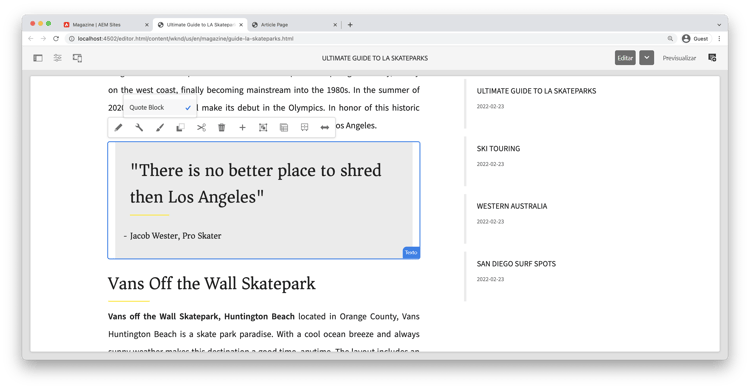
-
Detenga el servidor de desarrollo de webpack.
Anchura fija: contenedor (adicional) layout-container
Los componentes de contenedor se han utilizado para crear la estructura básica de la plantilla de página del artículo y proporcionar las zonas de colocación para que los autores de contenido añadan contenido en una página. Los contenedores también pueden utilizar el sistema de estilos, lo que proporciona a los autores de contenido aún más opciones para diseñar diseños.
El contenedor principal de la plantilla de la página del artículo contiene los dos contenedores con capacidad de creación y tiene una anchura fija.
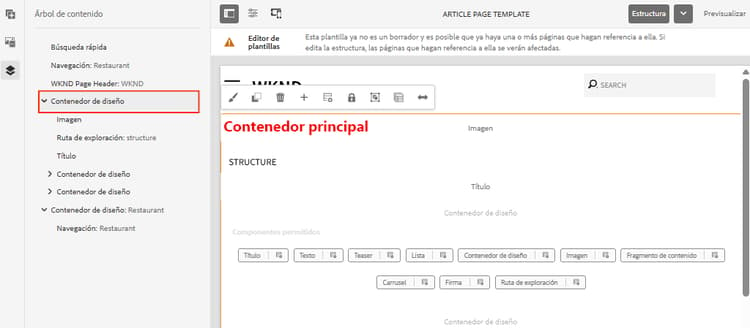
Contenedor principal de la plantilla de página del artículo.
La directiva del contenedor principal establece el elemento predeterminado como main:
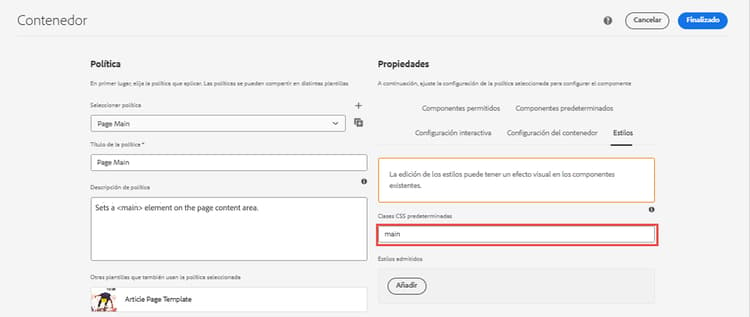
Las CSS que hacen que el Contenedor principal sea fijo se establecen en el módulo ui.frontend en ui.frontend/src/main/webpack/site/styles/container_main.scss:
main.container {
padding: .5em 1em;
max-width: $max-content-width;
float: unset!important;
margin: 0 auto!important;
clear: both!important;
}
En lugar de segmentar el elemento HTML main, se podría usar el sistema de estilos para crear un estilo de anchura fija como parte de la directiva del contenedor. El sistema de estilos podría dar a los usuarios la opción de alternar entre contenedores de anchura fija y la anchura fluida.
- Desafío adicional: utilice las lecciones aprendidas en los ejercicios anteriores y utilice el sistema de estilos para implementar los estilos Anchura fija y Anchura fluida para el componente Contenedor.
Enhorabuena. congratulations
Enhorabuena. La página del artículo está casi diseñada y ha adquirido experiencia práctica con el sistema de estilos de AEM.
Próximos pasos next-steps
Conozca los pasos de extremo a extremo para crear un componente personalizado de AEM que muestre el contenido creado en un cuadro de diálogo y explore el desarrollo de un modelo Sling para encapsular la lógica empresarial que rellena el HTL del componente.
Vea el código terminado en GitHub o revise e implemente el código localmente en la rama Git tutorial/style-system-solution.
- Clone el repositorio github.com/adobe/aem-wknd-guides.
- Consulte la rama
tutorial/style-system-solution.